很多人經常容易被盜用身份,或者有時候,展示強姦受害者的面部就會向外界暴露她們的真實身份,而這是需要保密的。
通常,當影片在電視上播出時,他們會使用各種工具來模糊人臉和保護個人的身份。這種模糊功能對於隱藏敏感細節也很有用,例如汽車號牌、財務資料和不易在公共領域中公開的其它相關內容。
第一部分:使用 Filmora 替代 iMovie 模糊人臉
雖然 iMovie 可以模糊影片中的人臉,但目前尚無 Windows 版本可用。若你需要在 Windows 上進行人臉模糊處理,可使用 Wondershare Filmora。Filmora 提供 AI 人臉馬賽克功能,能輕鬆自動偵測並模糊影片中多個指定人臉,操作簡便且效果專業。
如何透過 AI 自動模糊影片中的人臉
步驟一:啟用 AI 臉部馬賽克功能
開啟 Filmora 後,點選右側「工具箱」或「更多」圖示,進入工具箱選單。選擇「AI 臉部馬賽克」功能,並匯入欲編輯的影片。上傳完成後,Filmora 將自動分析影片畫面,準備進行人臉偵測。
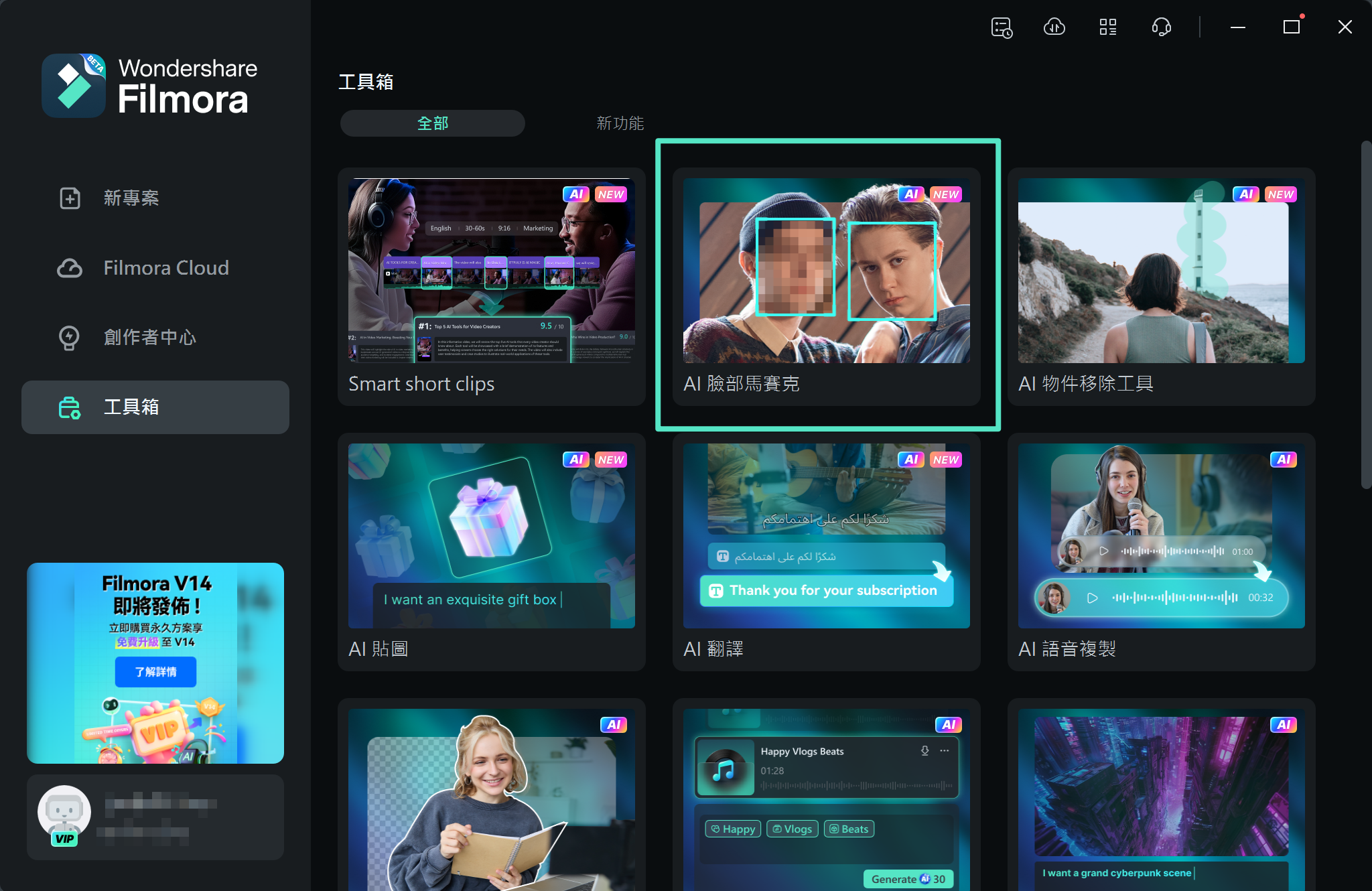
步驟二:套用臉部馬賽克效果
影片分析完成後,系統會自動偵測並套用馬賽克至影片中的所有人臉。你也可以手動選擇需要套用效果的特定人臉,確保精準控制編輯範圍。
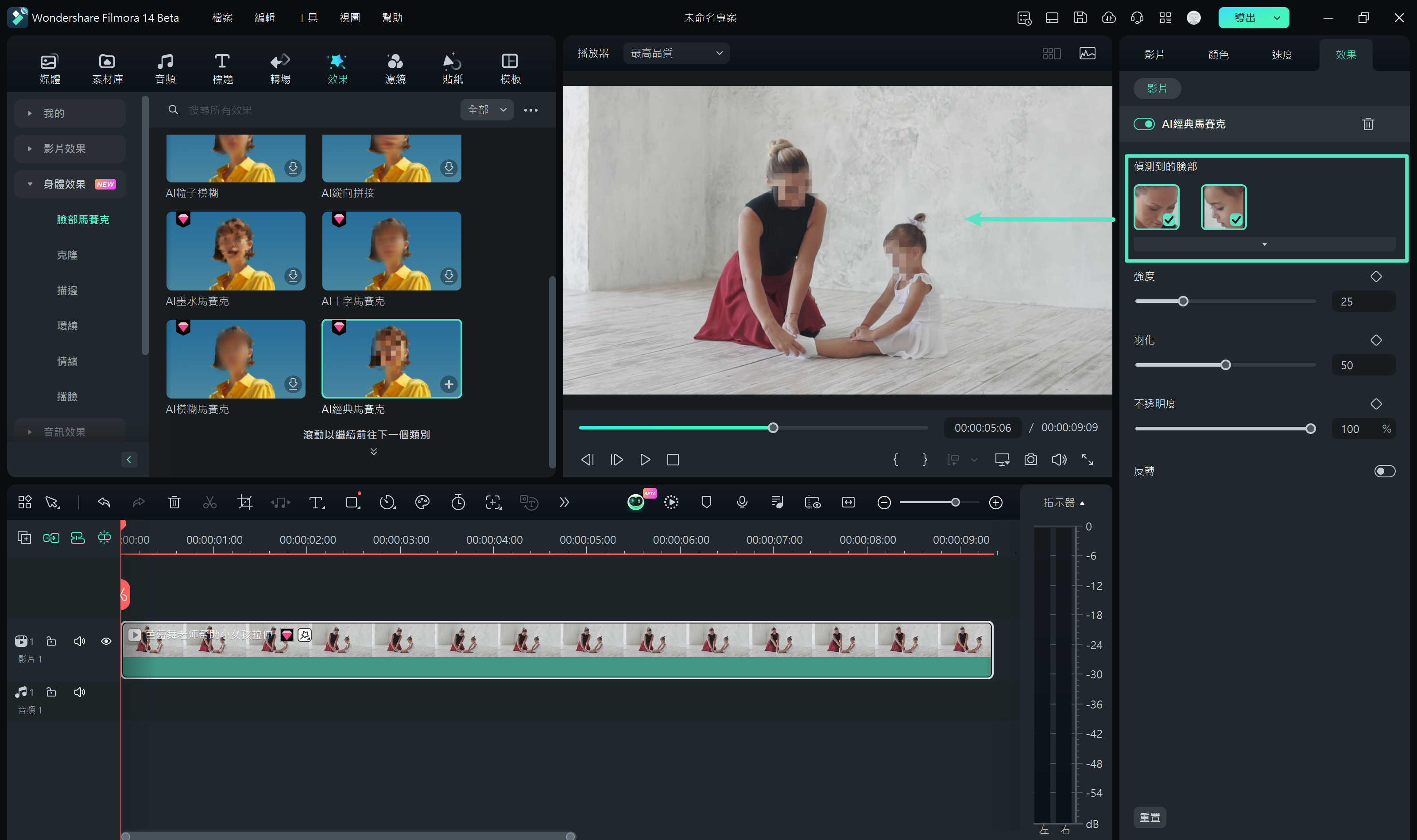
步驟三:微調馬賽克效果
依據實際需求,可對選定的人臉進行微調,包括馬賽克強度、羽化程度及不透明度,以達到最自然且專業的模糊效果。
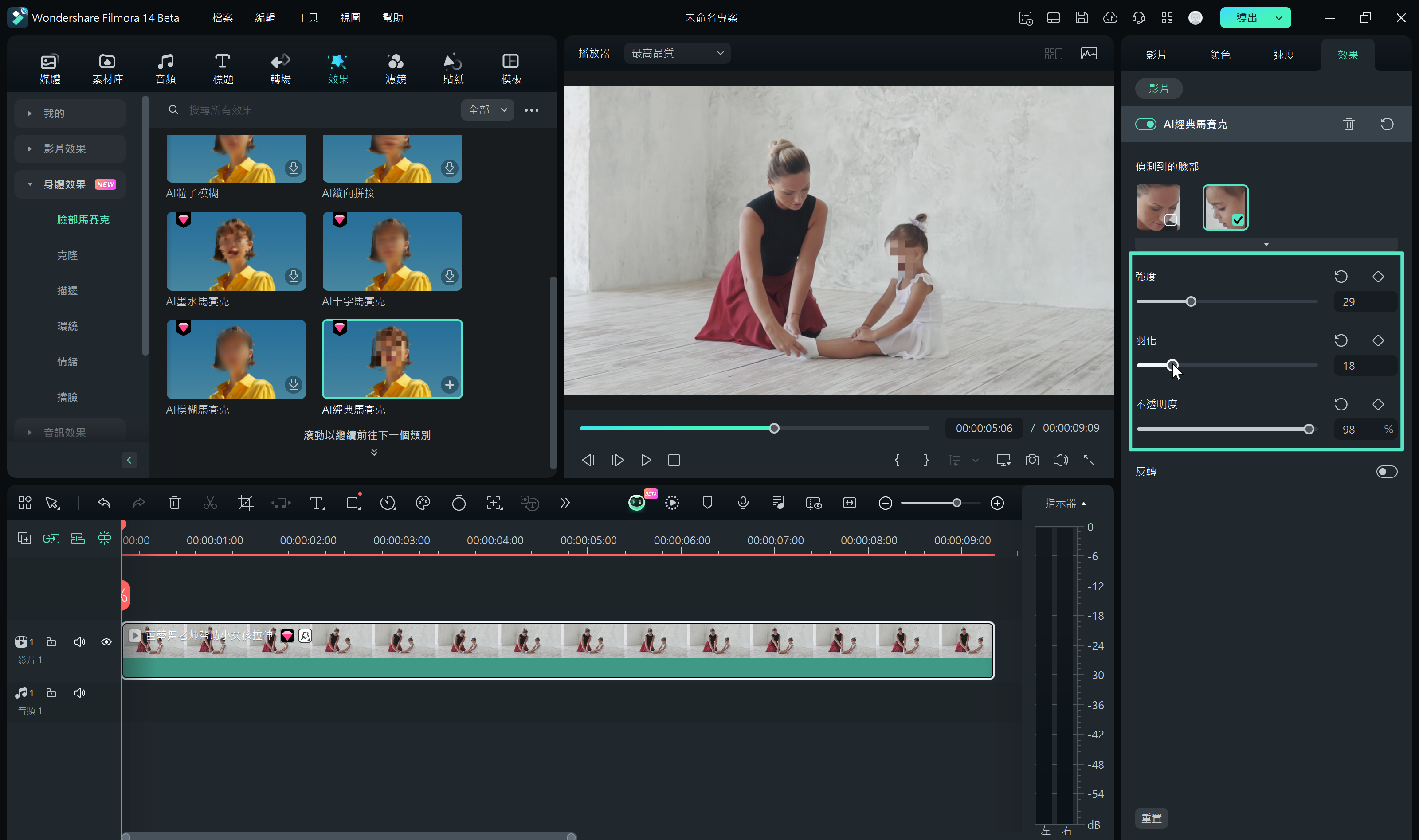
手動模糊人臉操作教學
步驟一:將影片匯入程式
啟動 Wondershare Filmora,建立新專案後,點選「匯入」按鈕瀏覽 Mac 或 Windows 的檔案夾,將影片加載至軟體中。你也可以直接將影片拖放到主介面中。完成匯入後,將所需影片拖放至時間軸面板的影片軌道中,準備進行編輯。

步驟二:模糊影片中的人臉
在 Filmora 中,可透過馬賽克或換臉特效對影片中的人臉進行模糊處理。進入「效果」面板,於「基礎」中找到「馬賽克」特效,將其拖放到影片片段上方的軌道。
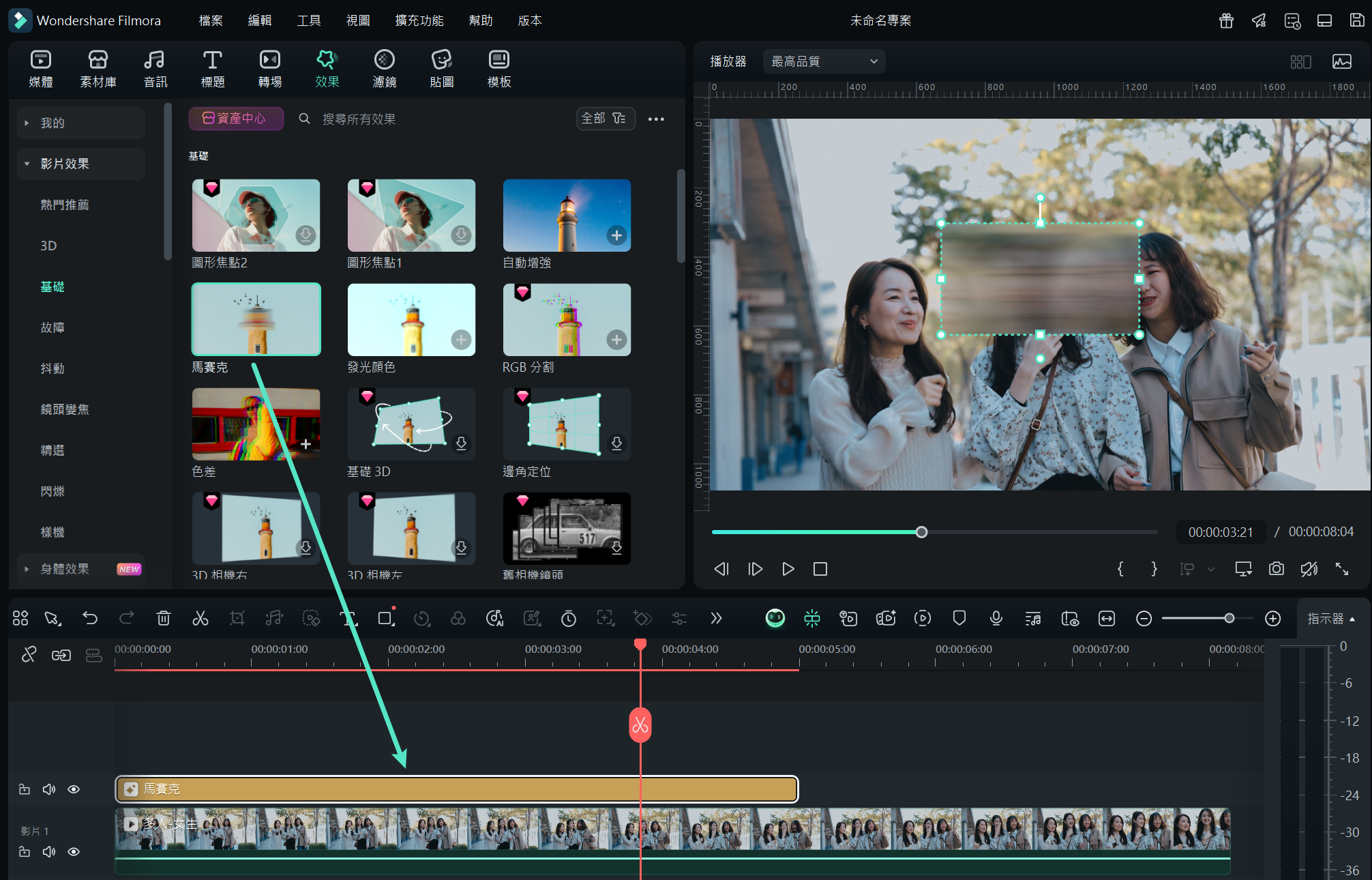
連點軌道中的「馬賽克」特效,即可調整馬賽克大小、位置、類型與模糊程度,確保達到理想效果。

步驟三:匯出影片
設定完成後,點選「播放」預覽效果,完成模糊人臉處理後,點選「匯出」按鈕,將編輯完成的影片儲存到桌面或直接分享至社群平台。
如需更詳細操作說明,可參考本教程:如何在 Filmora 中模糊人臉。
第二部分:如何在 iMovie 中模糊人臉?
在 iMovie 中模糊人臉很難,但我們將在下一節中嘗試描述此過程。為了模糊人臉,你需要使用畫中畫功能。以下是你需要遵循的步驟:
相關資料:如何在 iMovie 中使用畫中畫特效?
步驟一: 首先,你必須透過選擇 iMovie > 程式首選項來啟動 iMovie 軟體。之後,選擇一般首選項,啟用 顯示高級工具 ,然後關閉 iMovie 類似的功能。
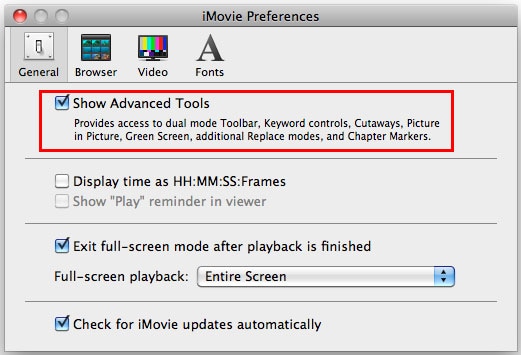
步驟二: 步驟二首先是選擇車牌上顯示的影片片段。之後,該片段將在 iMovie 的查看器中顯示。
步驟三: 按下 Shift + Command + 4擷取面部的快照。完成後,鬆開滑鼠按鈕。你將聽到快門聲音,這表明螢幕快照已被擷取並保存在你的桌面上。
步驟四: 現在你必須在任何圖像編輯器中打開它,比如 Photoshop 和 Gaussian,它們可以模糊你的圖像。你可以依據需要對其進行任何更改。更改之後,將你的圖像保存到桌面。
步驟五: 將它拖到你的 iMovie 片段上,然後從出現的選單中選擇「畫中畫」。完成此任務之後,模糊後的圖像將在查看器和 iMovie 的專案面板中顯示為靜態圖像。
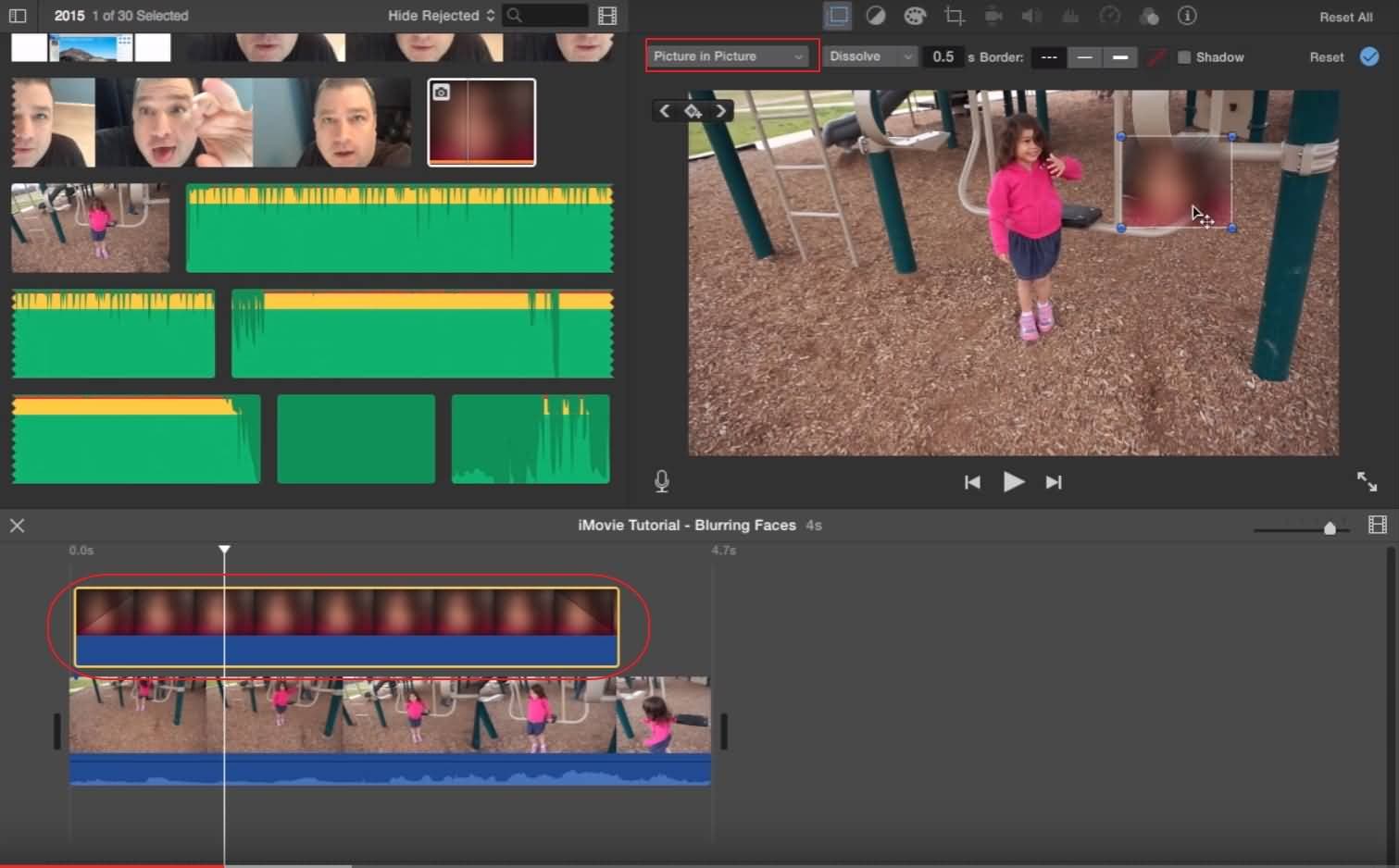
步驟六: 現在調整片段的長度,以在該片段的持續時間內覆蓋車牌。
步驟七: 最後一步是調整 圖像大小並將其放置在你想要的位置。
如果你還不清楚上述步驟,你可以觀看下面的教程來了解如何操作。
相關資料:
第三部分:關於在 iMovie 中模糊人臉的常見問題
下面是關於在 iMovie 中模糊人臉的一些常見問題,供你參考。
-
1. 我能否在 iMovie 中模糊人臉?
是的,你可以,但此過程需要高超的技術。你必須使用 Adobe Photoshop 等照片編輯軟體,以便將模糊特效應用於你從 iMovie 匯出的靜態影格。然後,你可以使用「畫中畫」功能遮住影片中的人臉。 -
2. 如何在 iMovie 中模糊多張人臉?
在 iMovie 中模糊一張或多張人臉的過程是一樣的。如果你匯出了靜態影格,其中包含了你想要模糊的人臉,然後使用照片編輯軟體對這些人臉應用模糊特效,再使用 iMovie 的「畫中畫」工具模糊影片中的人臉,這樣會有所幫助。唯一的麻煩是,對於你想要模糊多張人臉的每一個影格,你都必須執行此過程。 -
3. 如何在 iPad 上用 iMovie 模糊人臉?
在 iMovie 中模糊人臉所需的步驟在 Mac、iPhone 或 iPad 上是相同的,這意味著你必須建立一個靜態影格,在照片編輯軟體中對其應用模糊特效,然後使用 iMovie 的「畫中畫」功能覆蓋人臉。






